구글 스프레드시트에서 행 자동 숨김 기능 설정법
구글 스프레드시트는 데이터 분석 및 관리에 유용한 도구로, 정보를 효과적으로 시각화하고 편집하는 다양한 기능을 제공합니다. 그중에서도 특정 행을 자동으로 숨기는 기능은 데이터 양이 많을 때 유용하게 활용할 수 있습니다. 이 기능을 통해 사용자는 보기 쉽게 데이터를 정리하고 불필요한 정보를 감출 수 있습니다. 이제 구글 스프레드시트에서 행을 자동으로 숨기는 방법을 자세히 살펴보겠습니다.
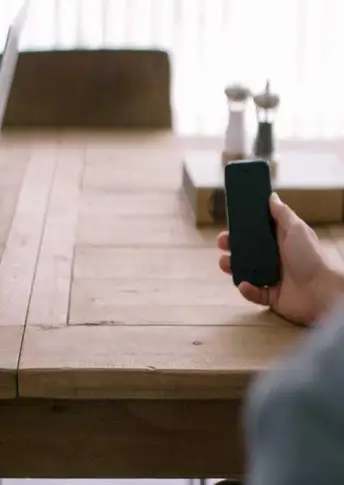
행 자동 숨김 기능이 유용한 순간
특정 데이터를 관리하거나 분석할 때, 때때로 불필요한 행을 숨길 필요가 있습니다. 예를 들어, 특정 조건을 만족하지 않는 데이터를 숨겨야 할 때가 있습니다. 이러한 상황은 다음과 같은 사례에서 나타납니다:
- 대량의 데이터에서 특정 기준에 해당하지 않는 행을 숨기고 싶을 때
- 보고서 작성 시, 필요 없는 정보를 간편하게 제거하고자 할 때
행 자동 숨김을 사용해야 할 필요성
특히 업무에 큰 데이터가 포함된 보고서를 작성하는 경우, 각기 다른 조건에 따라 데이터의 일부를 숨기고 보여줄 필요가 있습니다. 이러한 기능을 통해 사용자는 더욱 효율적으로 작업할 수 있으며, 데이터 가독성을 높일 수 있습니다.
구글 시트에서 행을 자동으로 숨기기 위한 준비 단계
행 자동 숨김 기능을 사용하기 전에 먼저 구글 스프레드시트를 열어야 합니다. 기본적으로 스프레드시트를 연 후, 숨기고자 하는 조건을 충족하는 행을 설정하게 됩니다. 아래 단계에 따라 진행해 보시기 바랍니다.
1. 스프레드시트 열기
작업하려는 구글 스프레드시트를 열어주십시오. 해당 문서에서 데이터가 이미 입력되어 있어야 합니다.
2. 스크립트 편집기 열기
구글 스프레드시트에는 앱스 스크립트라는 자바스크립트 기반의 도구가 내장되어 있습니다. 이를 통해 다양한 자동화 작업을 수행할 수 있습니다. 상단 메뉴에서 “확장 프로그램”을 클릭 후 “Apps Script”를 선택하여 스크립트 편집기를 엽니다.

3. 스크립트 작성하기
편집기가 열리면 아래의 코드를 복사하여 붙여넣어 주세요. 이 코드는 특정 조건을 충족하는 행을 자동으로 숨기는 스크립트입니다.
function hideRowsBasedOnCriteria() {
var sheet = SpreadsheetApp.getActiveSpreadsheet().getActiveSheet();
var rows = sheet.getDataRange().getValues();
for (var i = 0; i < rows.length; i++) {
if (/* 조건을 입력하세요 */) {
sheet.hideRows(i + 1); // 조건에 해당하는 행 숨기기
}
}
}4. 스크립트 저장 및 실행
상단의 “파일” 메뉴를 클릭한 후 “저장”을 선택하여 작성한 스크립트를 저장합니다. 이후 재생 버튼을 클릭하여 스크립트를 실행합니다.
5. 권한 부여
스크립트를 처음 실행할 때 구글 계정의 권한을 설정해야 합니다. 팝업 창에서 계정을 선택하고 필요 권한을 부여해 주세요.
행 자동 숨김을 통해 얻을 수 있는 이점
구글 스프레드시트에서 특정 조건에 따라 행을 자동으로 숨기는 기능은 데이터 관리 시 큰 장점을 제공합니다. 이를 통해 사용자는 다음과 같은 이점을 누릴 수 있습니다:
- 데이터 가독성 향상: 필요 없는 정보를 가려주어, 관심 있는 데이터에 즉각적으로 접근할 수 있습니다.
- 업무 효율성 증가: 반복적으로 데이터를 정리할 필요 없이 자동화하여 시간을 절약할 수 있습니다.
- 조직적인 데이터 관리: 대규모 데이터셋에서도 쉽게 정보를 분류하고 정리할 수 있습니다.

유의사항 및 재표시 방법
자동으로 숨긴 행을 다시 보이게 하고 싶다면, 행 번호를 선택한 후 오른쪽 클릭하여 “숨긴 행 보이기”를 클릭하시면 됩니다. 또한, 데이터의 의미를 유지하기 위해 필요할 경우 제목이나 설명을 추가하는 것도 좋은 방법입니다.
행과 열 숨김 시 주의할 점
- 숨겨진 데이터가 다른 사용자에게 쉽게 식별되지 않도록 주의해야 합니다.
- 필요한 정보는 명확하게 유지하여 데이터의 무결성을 확보해야 합니다.
- 문서의 가독성이 저해되지 않도록 디자인적으로 조화롭게 수정해야 합니다.
구글 스프레드시트에서 행을 자동으로 숨기는 방법에 대해 알아보았습니다. 이 기능을 활용하여 더욱 효과적이고 체계적인 데이터 관리를 해나가시길 바랍니다.
자주 물으시는 질문
구글 스프레드시트에서 행을 자동으로 숨기려면 어떻게 하나요?
먼저 스프레드시트를 열고, 조건을 설정한 후 앱스 스크립트를 이용하여 특정 조건에 맞는 행을 숨기는 코드를 작성합니다. 그런 다음 스크립트를 실행하여 필요한 행을 자동으로 숨길 수 있습니다.
자동으로 숨긴 행을 다시 표시하려면 어떻게 해야 하나요?
숨긴 행을 다시 표시하고자 할 경우, 해당 행 번호를 선택한 후 마우스 오른쪽 버튼을 클릭하여 '숨긴 행 보이기'를 선택하면 숨겨진 행이 다시 나타납니다.
0개의 댓글